목차
한컴오피스 2022는 클라우드 기반의 소프트웨어로 웹 오피스 기능을 활용할 수 있는 장점을 가지고 있어요. 문서를 클라우드에 저장하고 시간과 장소에 상관없이 웹 기반으로 문서를 열고 편집할 수 있어요. 오늘은 한글 2022를 무료로 다운로드하여 사용하는 방법에 대해 알아볼게요.
한컴오피스 2022 무료 다운로드
한글 2022 무료 버전을 설치하기 위해서 한글과 컴퓨터 공식 홈페이지에 방문하면 해야 해요. 한글과 컴퓨터 공식 홈페이지로 이동하면 한글 2022를 30일간 무료로 사용할 수 있는 버전을 받을 수 있어요.
한글파일을 위한 뷰어만 다운로드하기 위해서는 왼쪽에 있는 한컴오피스 2022 뷰어를 다운로드하시면 돼요. 가끔 hwp 파일로 돼있는 문서를 열기 위해서 뷰어만 필요한 경우가 있어요.
뷰어는 한글, 한셀, 한쇼뿐만 아니라 MS 워드, 파워포인트, 엑셀 문서를 불러올 수 있는 한컴오피스 통합으로 볼 수 있는 뷰어를 제공하고 있어요. 오피스 프로그램인 워드, 파워포인트, 엑셀 등의 문서도 모두 볼수 있는 좋은 프로그램이에요.
한컴오피스를 다운로드 하기 위해서 아래에 있는 사이트로 이동해 다운로드 합니다.
한컴오피스 2022 다운로드 설치
다운로드가 완료되면 다운로드 기본 폴더인 내 PC > 다운로드 폴더에 저장될 거예요. 저장된 파일을 실행하면 한컴오피스 2022 버전 무료 설치가 진행돼요.
다운로드된 프로그램을 실행하면 "이 앱이 디바이스를 변경할 수 있도록 허용하시겠어요?"라는 메시지가 뜨는데 예를 눌러 허용해줘요.
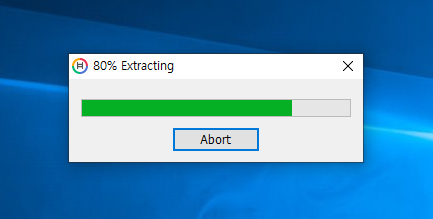
그럼 위와 같은 화면이 나타나면서 압축되어 있는 한글 2022 프로그램의 압축을 푸는 과정을 진행하게 돼요.

압축해제과정이 완료되면 프로그램 실행에 필요한 다른 프로그램을 설치하는데 확인을 눌러 진행하시면 돼요. Visual C++은 오피스 프로그램을 개발하기 위해 프로그래머들이 사용하는 프로그램이에요.
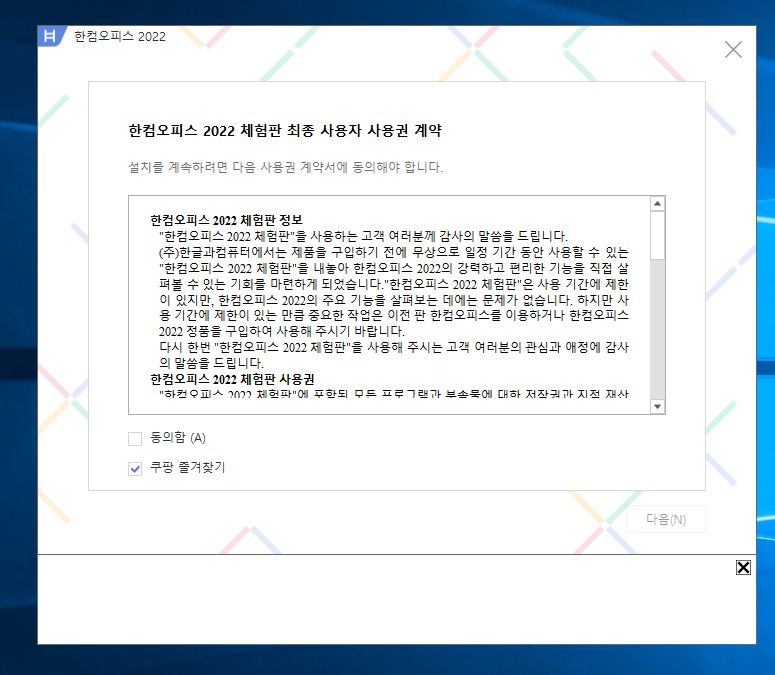
한컴오피스를 2022를 설치하기 위해 다음 사항들을 동의해줘야 설치가 가능해요. 계약 사항을 꼼꼼히 읽어 보는 것도 좋지만 대부분 기본적인 내용이니 동의해 주도록 하고 쿠팡 즐겨찾기는 해제해 주도록 해요.
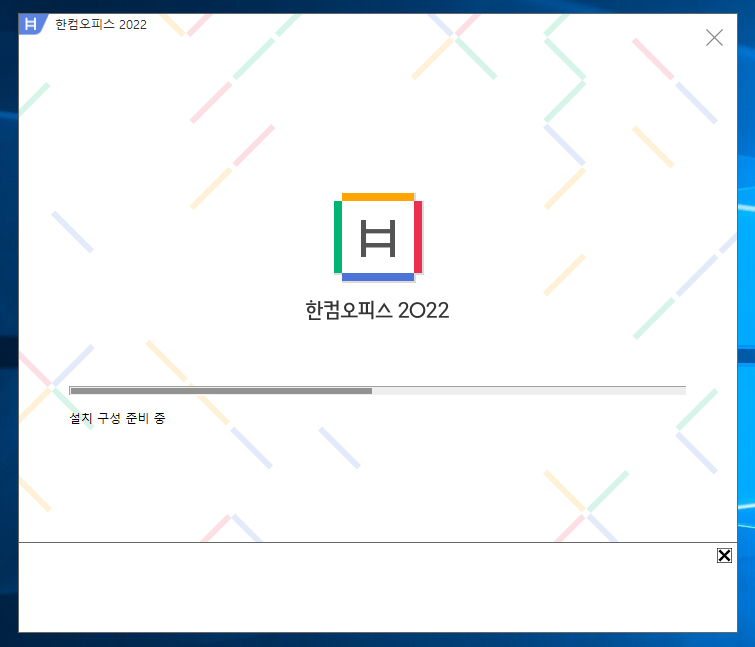
간단한 과정만으로 한컴오피스 2022를 설치할 수 있어요. 이제 설치가 자동으로 완료될 때까지 기다려 주기만 하면 돼요.
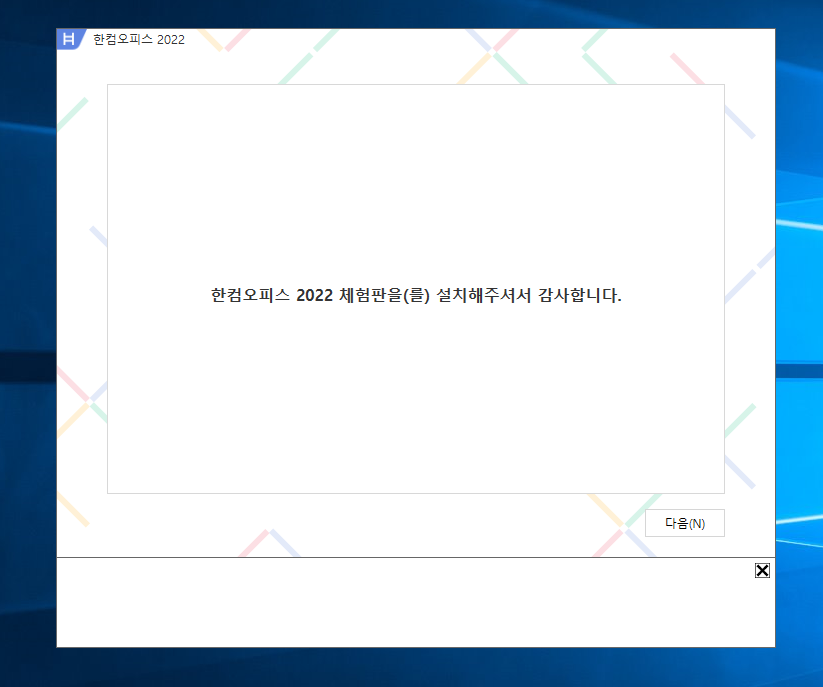
설치가 완료되면 한컴오피스 2022를 설치해 주셔서 감사하다는 메시지가 나오고 하단에 다음 버튼을 눌러 다음 단계로 진행을 해줘요.

한글과 컴퓨터에서는 기존의 hwp 확장자 외에 개방형 문서 형식인 hwpx를 새로운 형식으로 사용하고 있어요. 기본 형식으로 선택하고 설정을 눌러 줍니다.

한컴오피스 2022의 기본 설정을 구성하는 단계예요. 특별히 다른 설정을 할 일은 없으니 기본값으로 설정을 눌러 주도록 해요. 그럼 한컴오피스 2022 설치가 완료되고 이제 사용하시면 돼요.
이제 한컴오피스 2022 무료 버전 설치가 완료 되었어요. 한컴오피스로 진행하려고 했던 작업을 하시면 될것 같아요. 오늘 알아본 한컴오피스 2022 무료버전 설치는 사용 가능한 기간이 있으니 급하게 작업할 경우가 있을 때 사용하면 되고 필요하다고 생각되면 정식 버전을 구매하시면 돼요.






